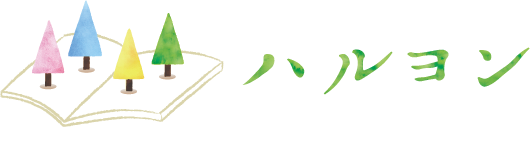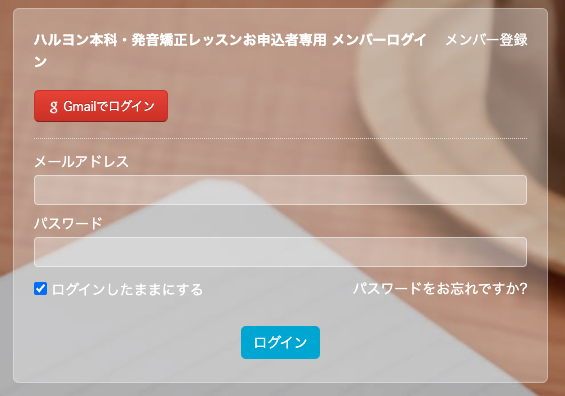発音矯正レッスン・MS Lesson(Mastering Speaking Lesson)を受講するまでの準備の流れを説明します。
1コマ25分、毎週2コマのレッスン受講が可能です。
MSレッスン1コマ+発音矯正レッスン1コマの受講がお勧めです。
※発音矯正レッスンは最大1コマ/週です。MSは2コマ/週の受講可能
テキストを用意する
発音矯正レッスン
テキストはwebページを利用して行います。
レッスン初回に講師からURLの配布・説明がございますので、テキストの用意は不要です。

英会話・英作文レッスン(MS Lesson)
グループレッスンで使用している下記のテキストを、MS Lesson(Mastering Speaking Lesson)では利用します。
教材は使用したいものを使用ください。
通常は日本人教師のレッスンに対応した範囲の使用を推奨しています。
中学1年/中学2年レベルから学び直すシェルタークラス
中1、中2英語をひとつひとつわかりやすく。改訂版
※例文で覚える中学英単語・熟語1800は使用出来ません。
中学英文法習得/高校英文法初級クラス
- 中1、中2、中3英語をひとつひとつわかりやすく。改訂版
- Basic2400
- 高校英文法をひとつひとつわかりやすく。改訂版
高校英文法習得/TOEIC600点突破クラス
- TOEICテスト出る語句1800+
- 高校英文法をひとつひとつわかりやすく。改訂版
- ニュースで学ぶ「現代英語」※
※ニュースで学ぶ「現代英語」を使用する場合、レッスン前に下記のようにタイトルとNHKのURLをフィリピン人教師に伝えてください。
YUZU CITRUS FRUIT HARVEST BEGINS IN WESTERN JAPAN https://www.nhk.or.jp/gogaku/gendaieigo/detail/index.html?no=20231114
TOEIC900点突破/英会話上級クラス
- 公式 TOEIC Listening & Reading 問題集
- ニュースで学ぶ「現代英語」※
※ニュースで学ぶ「現代英語」を使用する場合、レッスン前に下記のようにタイトルとNHKのURLをフィリピン人教師に伝えてください。
YUZU CITRUS FRUIT HARVEST BEGINS IN WESTERN JAPAN https://www.nhk.or.jp/gogaku/gendaieigo/detail/index.html?no=20231114
英会話・英作文レッスン(MS Lesson) マニュアル
MS Lesson(Mastering Speaking Lesson)のレッスンマニュアルは下記になります。
Zoomのアカウントを用意する
ハルヨンの通常レッスンでは、ZoomにサインインしなくてもURLをクリックするだけで、レッスンに参加していただいています。
発音矯正レッスンでは、講師とのやりとりの記録を互いに残せるように、Zoomをサインインして利用してください。
※ すでにアカウントをお持ちの方は、お持ちのアカウントを利用していだたくことも可能です。
Zoomのアカウント作成手順は下記の通りです。
画面右上の「無料でサインアップ」をクリックして、流れに従ってアカウントを作成してください。
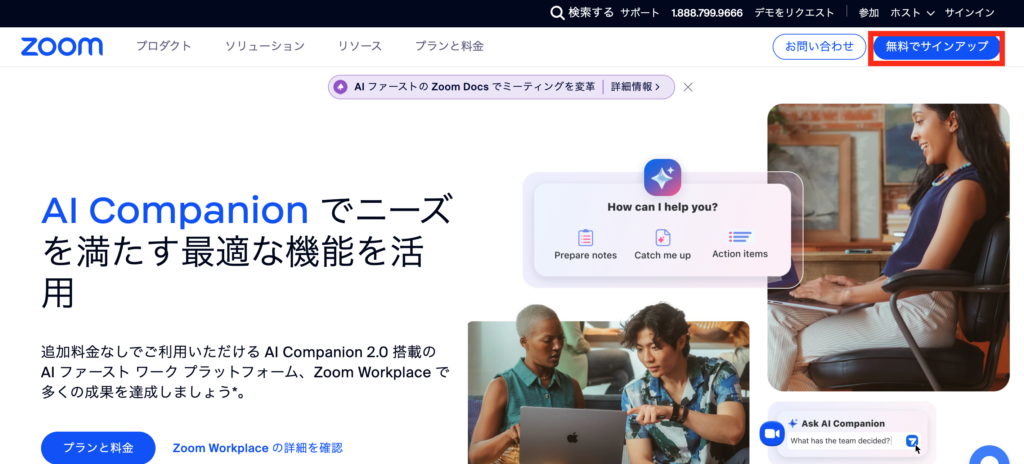
Zoom作成時に使用したメールアドレスとパスワードをメモしておいてください。
予約システムよりレッスンを予約する
下記の予約システムからご予約をお願いいたします。
メンバー登録する
下記のURLより、メンバー登録をお願いいたします。
https://select-type.com/member/reg/?mi=RUtEE7_cVcI
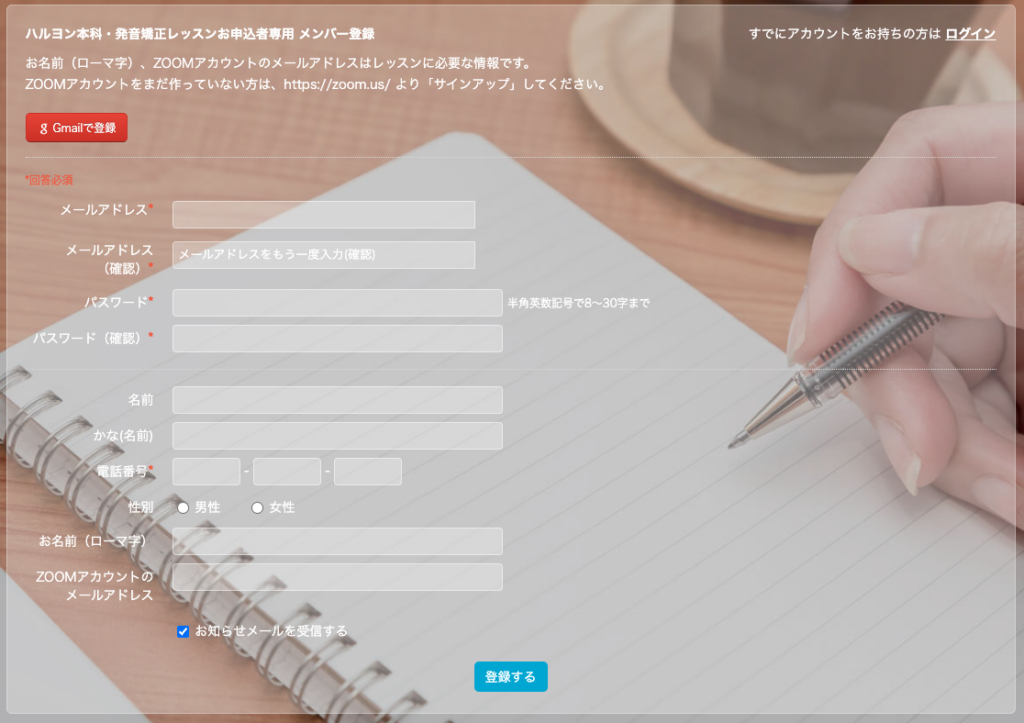
登録したメールアドレスに「件名:本登録のご案内 [ハルヨン本科・発音矯正レッスンお申込者専用]」というメールが届くので、承認URLをクリックします。
承認URLをクリックすると「メンバー登録申請が完了」し、登録したメールアドレスに「件名:メンバー登録申請が完了しました [ハルヨン本科・発音矯正レッスンお申込者専用]」というメールが届きます。
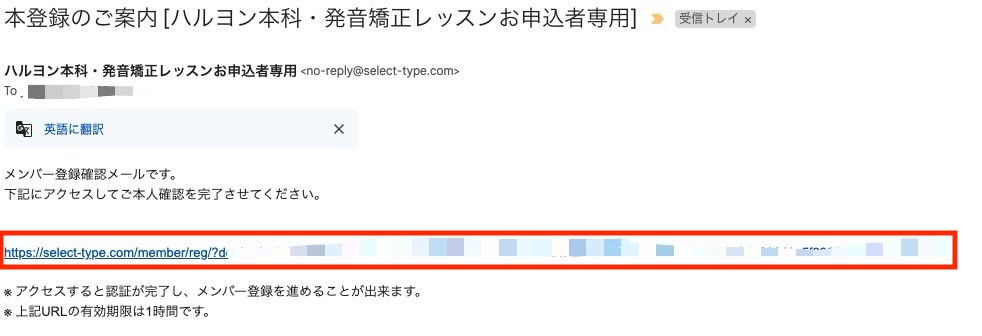
その後、3営業日以内に事務局で承認を行います。事務局で承認を行うと、登録したメールアドレスに「件名:メンバー登録申請が承認されました [ハルヨン本科・発音矯正レッスンお申込者専用]」というメールが届いたら、メンバーページにログインできるようになります。
予約する
テキストが手元に届いたら、予約システムからご予約をお願いいたします。
「マイページ」の「予約フォーム」-「Sharmaine Ardina」をクリックし、レッスン予約ページに進みます。
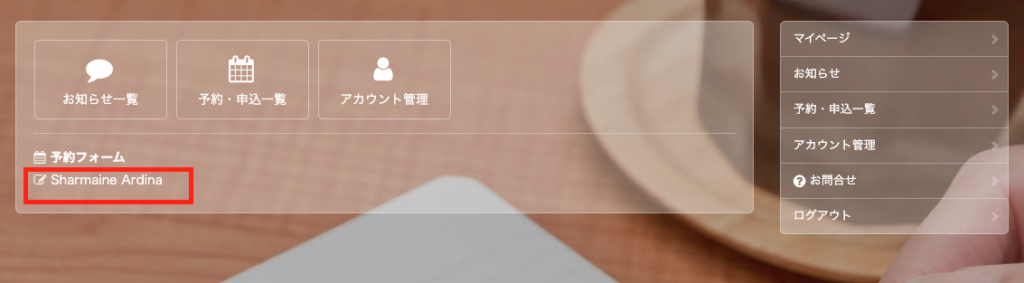
レッスンを受講したい日時を選びます。
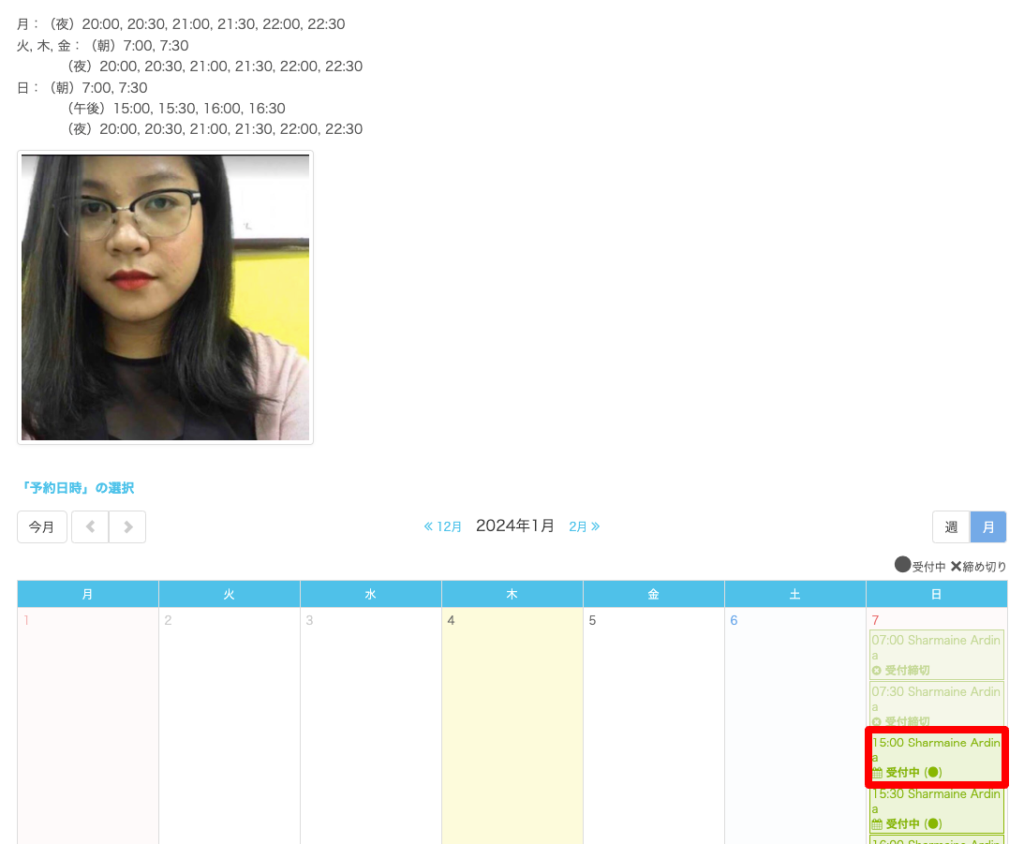
予約したい日時か確認したら、「次へ」をクリックします。
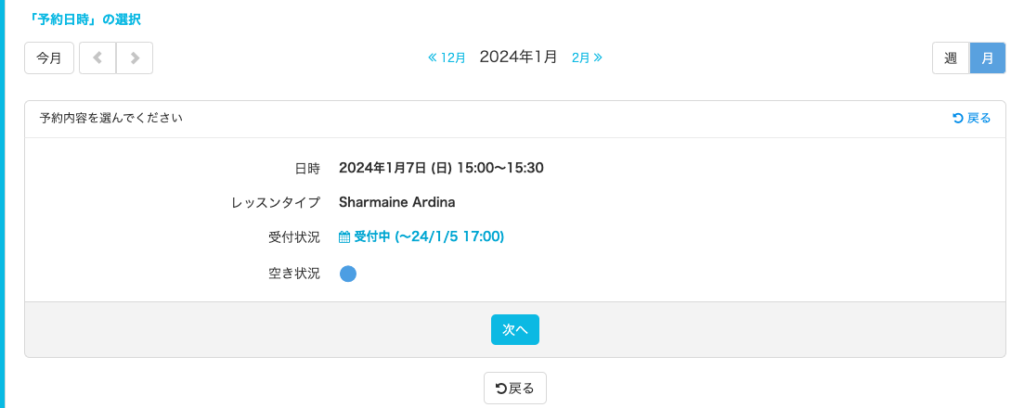
レッスンの種類を選び、「次へ」をクリックします。
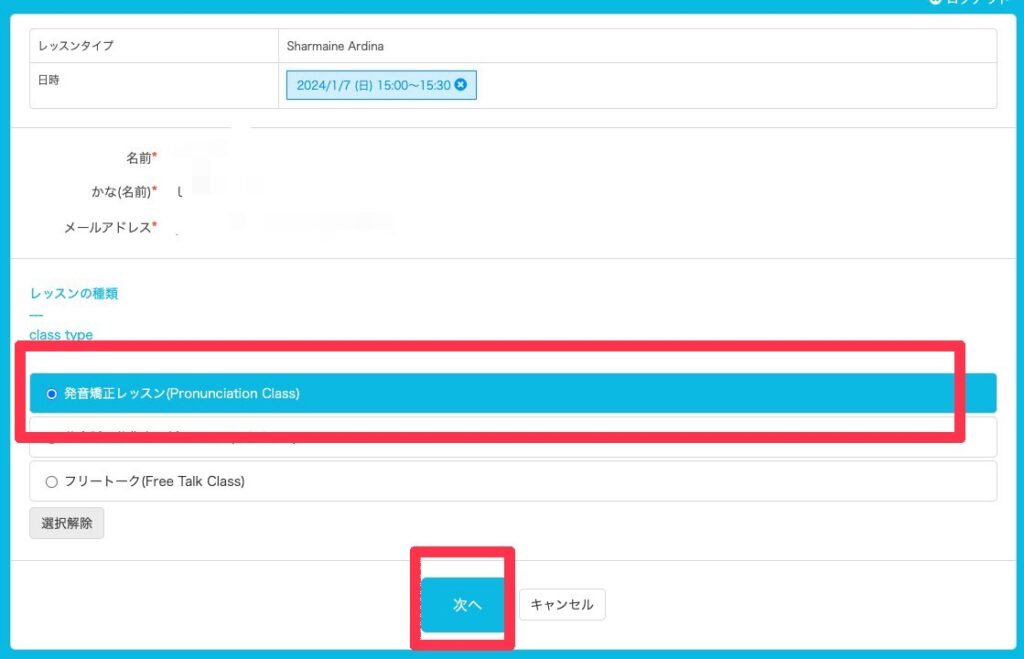
「予約を確定する」をクリックします。
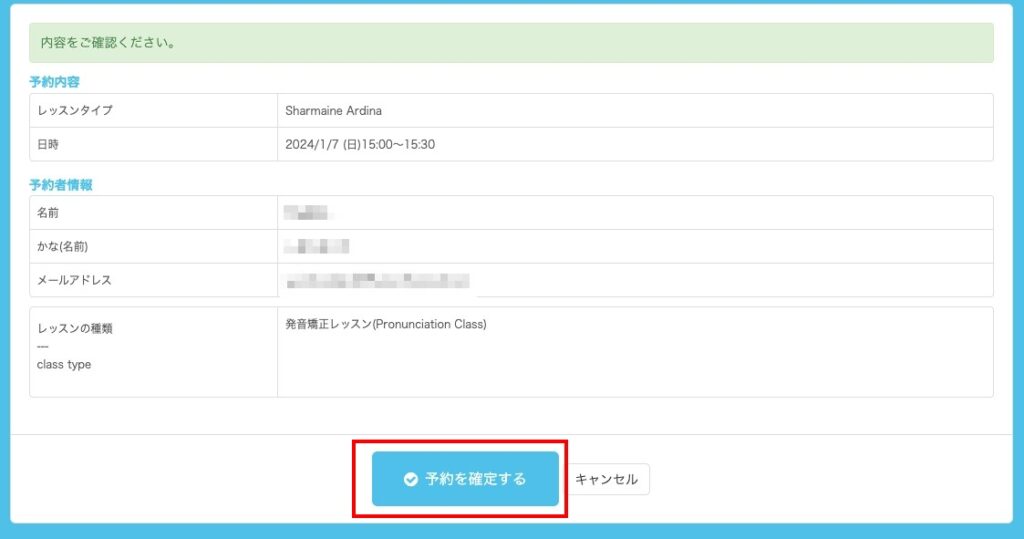
予約完了の文字が、画面に表示されたら予約完了です。
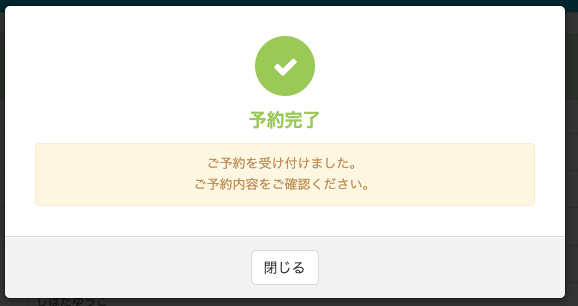
予約を確認する
下記の手順で、マイページより予約した内容を確認いただけます。
「マイページ」の「予約・申込一覧」をクリックする
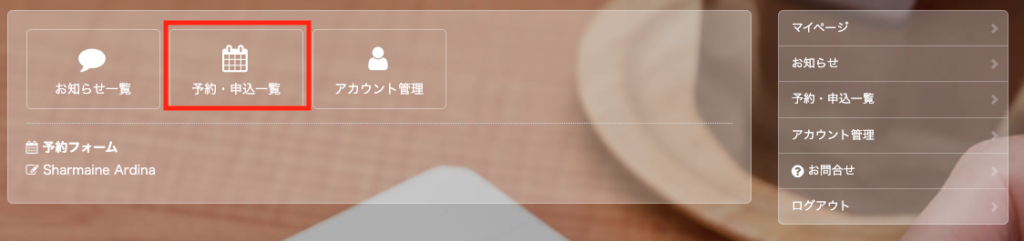

日本人スタッフによる一件ごとの承認は行いません。
- 発音矯正レッスンに関して 発音矯正レッスンのクーポンやお支払い分を超えたご予約をした場合は、「1,600円/1回」の追加費用が発生します。
- MSレッスン受講に関して レッスンを受講している期間、日曜日~土曜日の期間に「2回/週」の頻度で受講可能です。
3回以上受講される場合は、「1,600円/1回」の追加費用が発生します。 当面は「2回/週」の頻度で受講可能ですが、生徒数が一定数以上になった段階で「1回/1週」の頻度になります。
ZoomのクライアントアプリをPCにインストールする
予約が完了したら、レッスン10分前までに以降の全てが完了している状態でお待ちください。
ミーティング用Zoomクライアントの「ダウンロード」ボタンをクリックする。
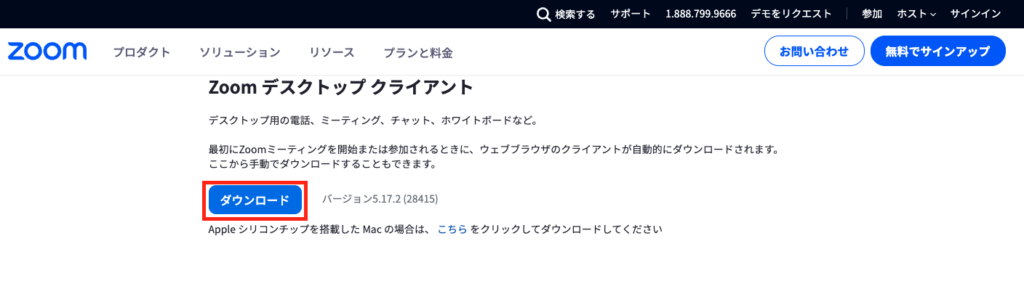
Zoomクライアントで講師の連絡先リクエストを承認する。
PCにインストールしたZoomクライアントを開き、講師の連絡先リクエストを承認してください。
承認後、講師とのチャットボックスができて、やり取りができるようになります。
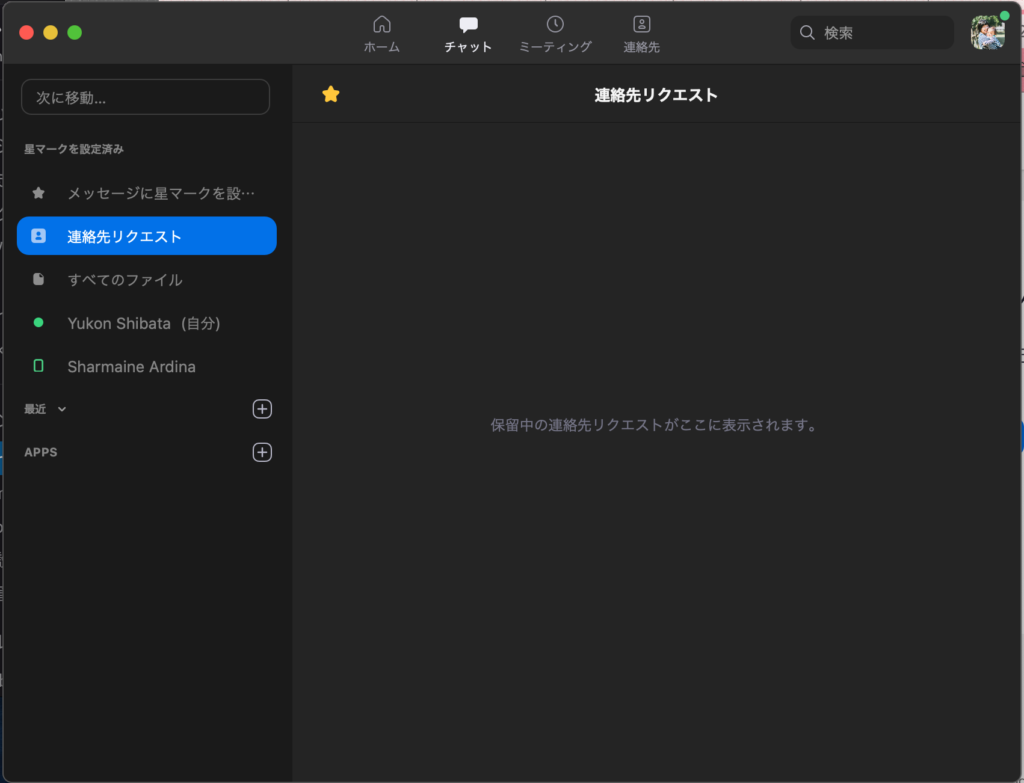
チャットボックスをひらいたまま、レッスンの開始をお待ち下さい。
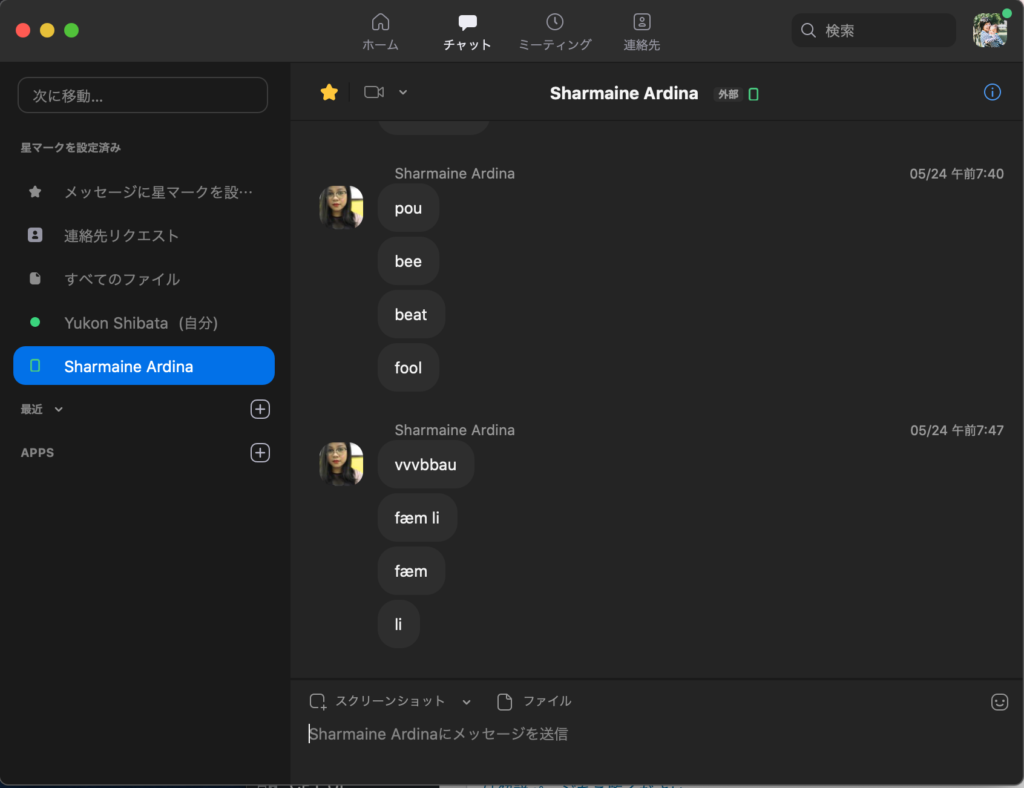
- 万が一、リクエストが来ていない場合は「本ページをご紹介時にお伝えしている講師のメールアドレス宛」にリクエストをお送りください。
ZOOM QRコード 2025年5月に追記
LINEのアカウント追加のようにZOOMのアカウントも追加できるようになりました。
パソコンでフィリピン人教師のZOOMアカウントを追加できない場合には、下記のQRコードをスマートフォンで読み取ってフィリピン人教師と連絡をするようにしてください。
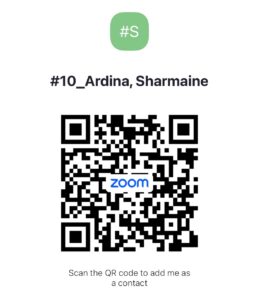
最後に
これで準備完了です。初めてのレッスンお楽しみください。
- レッスン直前に講師に連絡する
- 「本ページをご紹介時にお伝えしている講師のメールアドレス宛」or 講師のチャットボックス
- 予約システムに関する質問や講師と連絡取れない場合、事務局に連絡する